1、打开word2007,进入其主界面中;

2、点击插入,选择形状工具,在基本形状中点击菱形;

3、按下鼠标左键不放,拖动鼠标,画出一个菱形;
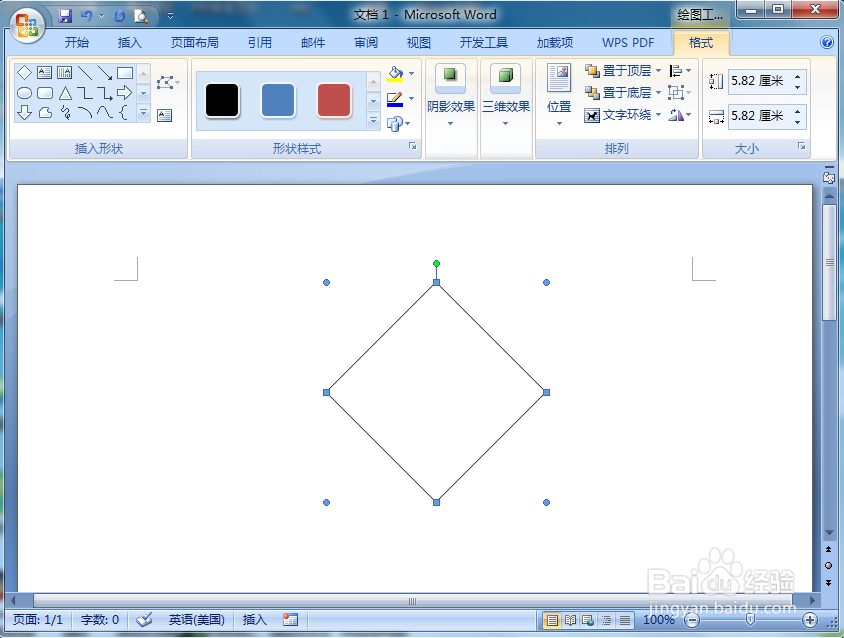
4、点击形状轮廓,选择红色;
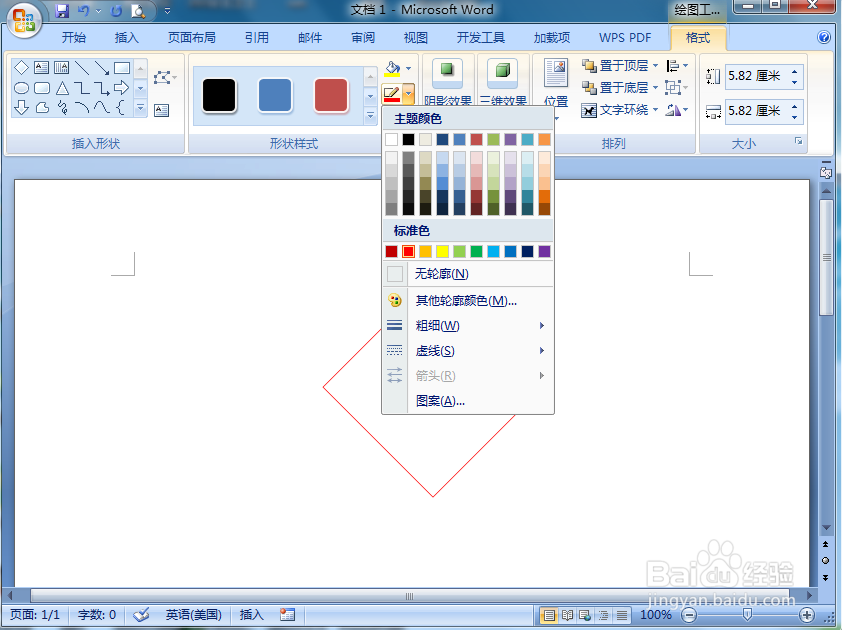
5、点击形状填充,选择图案;
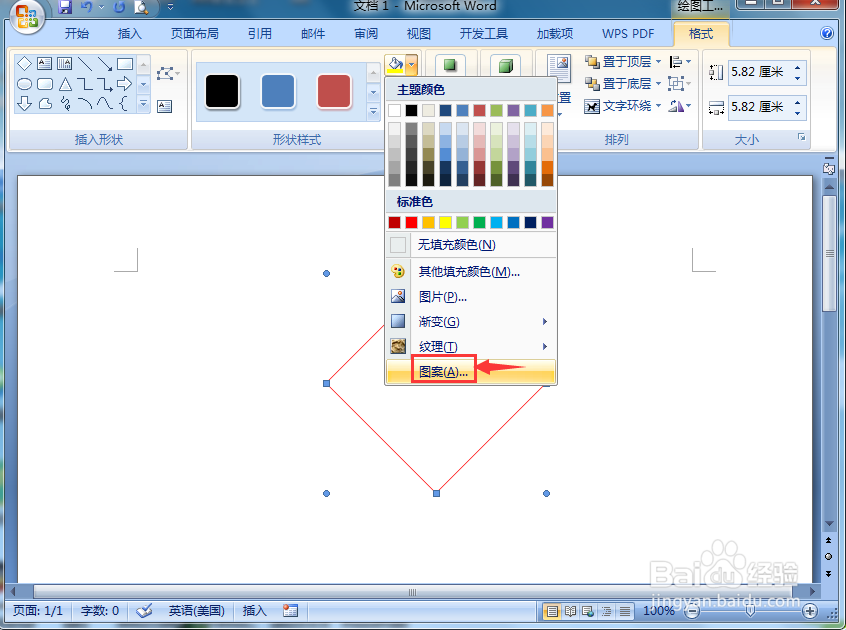
6、选择大网格,将前景色设为红色,按确定;

7、我们就在word中给菱形填充好了红色大网格图案。
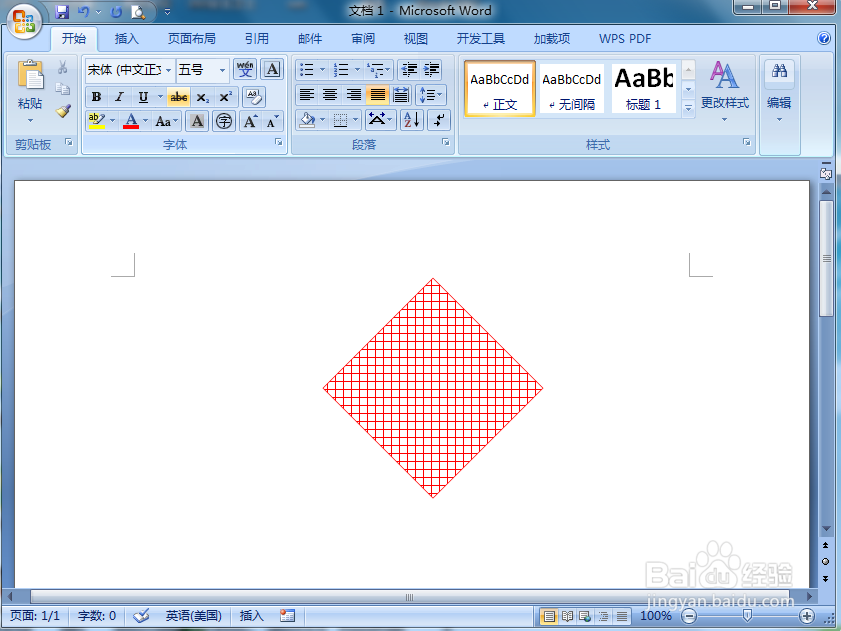
8、我们就在word中给菱形填充好了红色大网格图案。
时间:2024-10-13 16:06:01
1、打开word2007,进入其主界面中;

2、点击插入,选择形状工具,在基本形状中点击菱形;

3、按下鼠标左键不放,拖动鼠标,画出一个菱形;
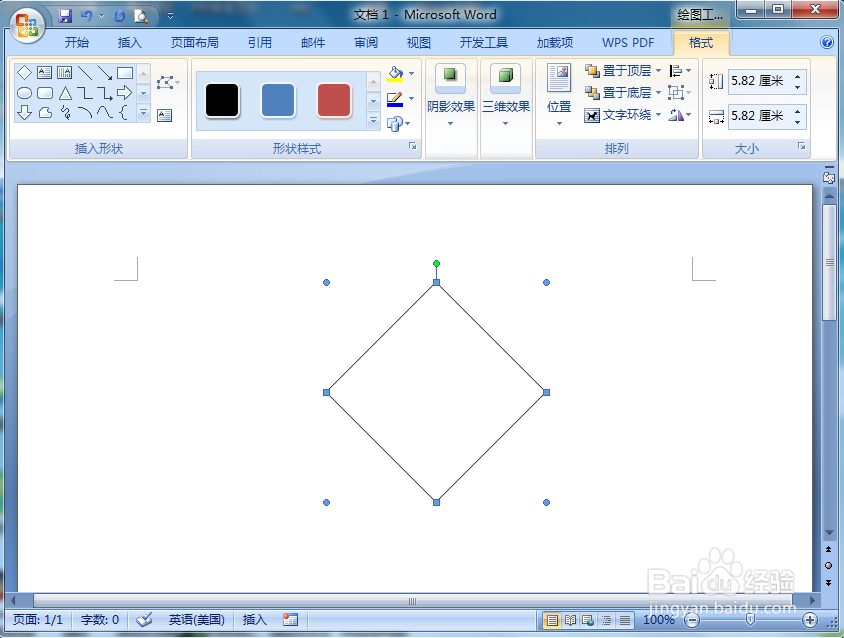
4、点击形状轮廓,选择红色;
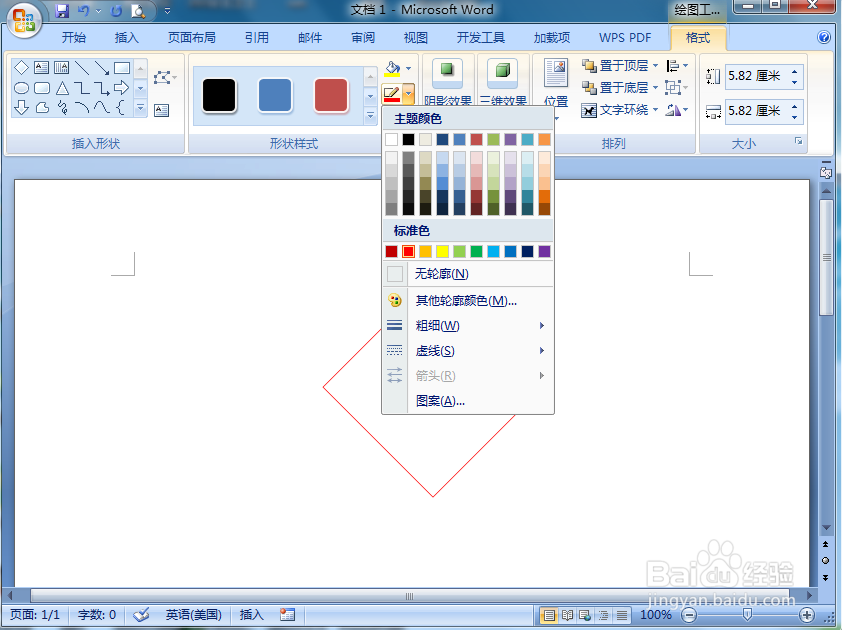
5、点击形状填充,选择图案;
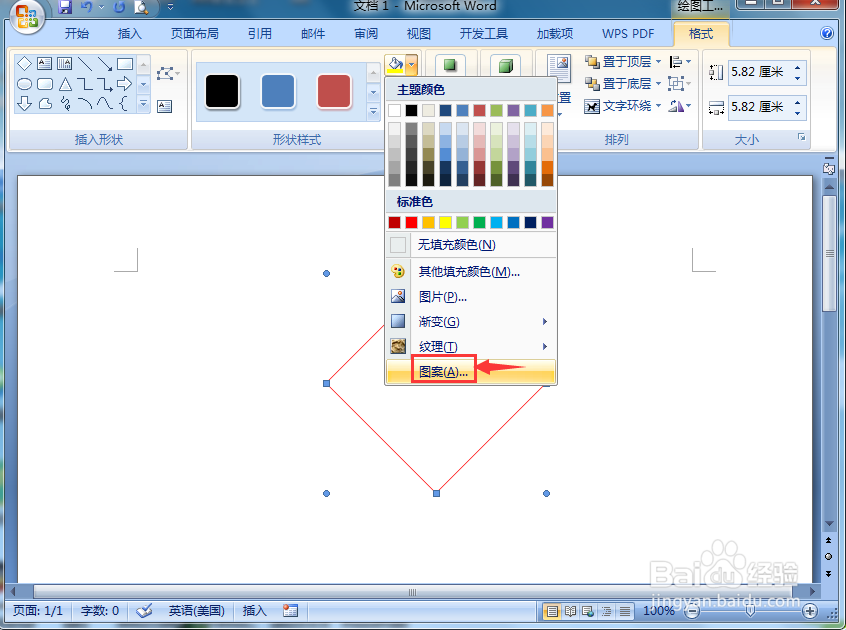
6、选择大网格,将前景色设为红色,按确定;

7、我们就在word中给菱形填充好了红色大网格图案。
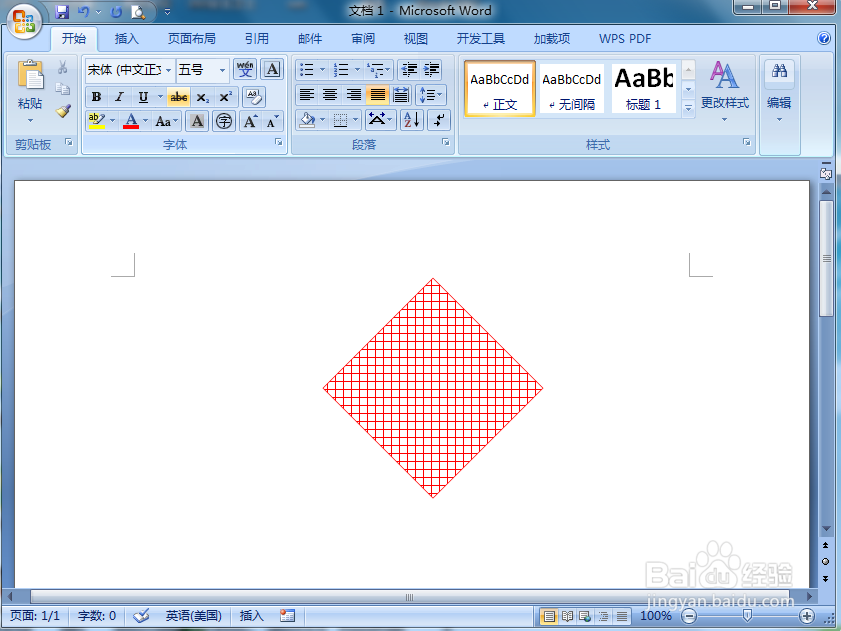
8、我们就在word中给菱形填充好了红色大网格图案。
